# 打印机校色文件
百度网盘 (opens new window) 提取码bxzz
纸厂提供的ICC:红河纸业 (opens new window);PermaJet (opens new window);ILFORD (opens new window);Moab (opens new window);farbenwerk (opens new window);Mirage 伪RIP (opens new window);
# 校色文件使用方法
# ICC文件
- 将.icm校色文件拷贝到如下目录:
C:\Windows\System32\spool\drivers\color
- 打印机设置选择无色彩调整:
墨水,纸张,驱动内介质选择,特别是质量选项,对喷墨程序影响很大。使用校色文件要和打印色靶时保持一致。
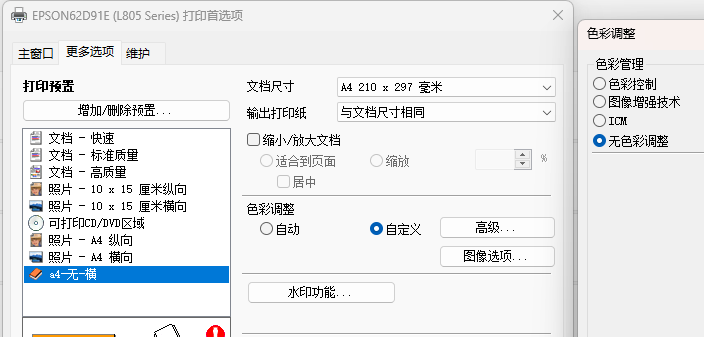
- PS将打印机管理颜色改为PS管理颜色,并根据纸张正确加载配置文件:
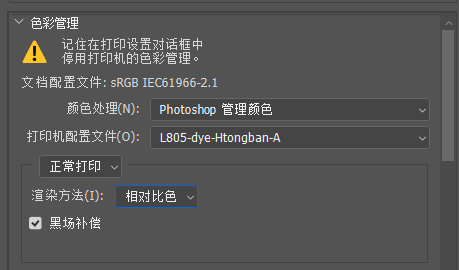
# windows颜色管理
如果不方便用adobe软件可以用windows自带的颜色管理。
截止win11 24H2,windows右键打印只能打sRGB的图片,不会加载图片的ICC。
右键图片,打印,拉起windows打印。选项,颜色管理,设备修改为打印机,启用使用我对此设备的设置,配置文件选择改为手动。
按右下角的配置文件按钮,加载标准关联,打开校色配置文件。选中加载进去的校色文件,设置为默认值。
如果加载后提示不匹配,把打印机校色文件拷到
C:\Windows\System32\spool\drivers\color
在颜色管理界面按左下角的添加。之后选中加载进去的校色文件,设置为默认值。
爱普生:打印机属性,更多选项,色彩调整-高级,设置为无色彩调整,不要设置成ICM,然后打印。
**选ICM还是无色彩管理,根据软件不同自行测试对比。**windows右键打印调用SetICMMode,驱动应设为无色彩管理。如果软件调用DMICMMETHOD,则驱动可能需要设置为ICM,好像WPS或浏览器直接打印是这种方式。颜色管理内设置需要用的ICC为默认是一样的。
# Lut补偿
我感觉效果不错,但由于做法是我自己弄出来的,不确定是否正确。
色差仪生成补偿LUT (opens new window);扫描仪生成补偿LUT (opens new window);色差仪视频是后录的,应该说整体相对更合理,原理都是一样的,用扫描仪生成最好也参考色差仪,只不过色差仪扫描色值并生成图片那一步改成图片用扫描仪扫描。
1、PS软件打开要打印的图片。
2、新建调整-颜色查找涂层。
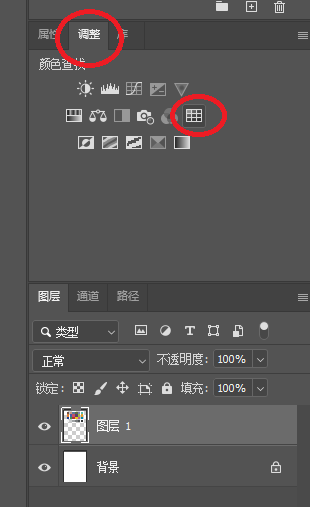
3、点击载入3D lut后再点击载入3D lut,之后选中.cube文件。
注意lut文件是有对应色彩空间的,打印前运用PS的转换为配置文件,相对比色意图转换到对应色彩空间加载后打印。标准色彩配置文件转载,附件-色彩管理-标准ICC (opens new window)。
一般是ProPhoto或P3。
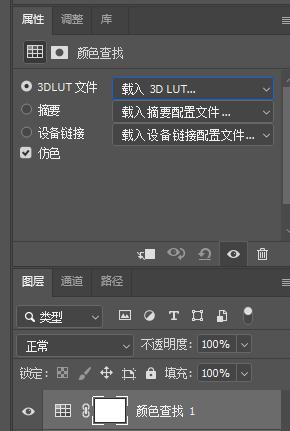
之后再打印,打印稿可能相对更接近屏幕显示效果。
